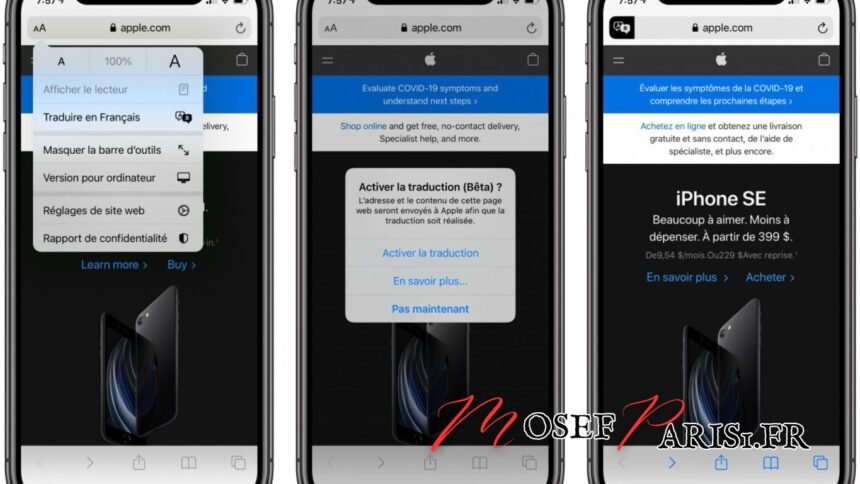Lorsque vous naviguez sur le web, il est fréquent de tomber sur des pages dans une langue que vous ne comprenez pas. Que ce soit pour une recherche académique, des affaires internationales ou simplement pour explorer des contenus étrangers, savoir comment traduire une page web est essentiel. Cet article vous guidera à travers les différentes méthodes disponibles pour traduire une page web, que ce soit via des outils intégrés dans les navigateurs ou des extensions spécialisées. Vous découvrirez comment rendre votre expérience en ligne plus accessible et enrichissante.
Ce guide est indispensable pour quiconque souhaite surmonter les barrières linguistiques sur Internet. Que vous soyez un étudiant, un professionnel ou simplement un curieux du web, savoir comment traduire une page web peut faciliter l’accès à une multitude d’informations. Nous aborderons les techniques de traduction les plus courantes, les outils les plus efficaces, et comment optimiser ces outils pour des résultats précis.
Comment Traduire Une Page Web sur Google Chrome?
Google Chrome est l’un des navigateurs les plus populaires et il offre une fonctionnalité intégrée de traduction automatique. Voici comment en profiter :
- Utiliser la Traduction Intégrée: Lorsque vous visitez une page dans une langue étrangère, Chrome détecte automatiquement la langue et propose une traduction via une barre d’outils en haut de la page. Cliquez sur « Traduire » pour voir la page dans votre langue préférée.
- Configurer les Préférences de Traduction: Vous pouvez ajuster les paramètres pour activer ou désactiver la traduction automatique. Allez dans les paramètres de Chrome, recherchez « Langues », et ajustez vos préférences sous « Langue de traduction ».
- Extensions de Traduction: Pour des besoins plus spécifiques, vous pouvez ajouter des extensions comme Google Traduction à Chrome. Ces extensions offrent des fonctionnalités avancées telles que la traduction instantanée de textes sélectionnés ou la traduction de tout le contenu de la page.
Quelles Extensions Utiliser pour Traduire des Pages Web?
Les extensions sont des outils précieux pour améliorer vos capacités de traduction. Voici quelques-unes des meilleures options :
- Google Traduction: Cette extension vous permet de traduire rapidement des textes sélectionnés ou des pages entières. Il suffit de sélectionner le texte, de cliquer droit et de choisir « Traduire avec Google Traduction ».
- Microsoft Translator: Cette extension propose une traduction en temps réel et supporte plus de 60 langues. Vous pouvez également traduire des conversations en direct.
- ImTranslator: Un autre outil puissant, ImTranslator offre des fonctionnalités avancées telles que la traduction vocale et la possibilité de comparer plusieurs traducteurs.
Comment Activer la Traduction Automatique sur Safari?
Safari, le navigateur par défaut sur les appareils Apple, propose également des options de traduction :
- Utiliser la Fonctionnalité Intégrée: Depuis la mise à jour macOS Big Sur, Safari intègre un outil de traduction automatique. Lorsque vous visitez une page dans une langue étrangère, cliquez sur l’icône de traduction dans la barre d’adresse pour traduire la page.
- Paramétrer la Langue: Vous pouvez configurer les préférences de traduction en allant dans les paramètres de Safari. Choisissez la langue dans laquelle vous souhaitez que les pages soient traduites par défaut.
Traduire des Pages Web sur Firefox: Quels Outils Disponibles?
Firefox, connu pour sa flexibilité, offre plusieurs options pour la traduction des pages web :
- Extensions de Traduction: Installez des extensions telles que Google Traduction ou To Google Translate. Ces outils ajoutent un bouton de traduction dans la barre d’outils ou vous permettent de traduire des textes sélectionnés.
- Traduction Manuelle: Pour des traductions ponctuelles, vous pouvez utiliser des services comme Google Traduction en copiant et collant le texte de la page dans l’outil de traduction en ligne.
Comment Traduire Une Page Web sur Microsoft Edge?
Microsoft Edge, le navigateur de Microsoft, propose également des solutions intégrées pour la traduction :
- Utiliser la Fonction de Traduction Intégrée: Microsoft Edge offre une fonctionnalité de traduction automatique similaire à celle de Chrome. Lorsque vous visitez une page dans une langue étrangère, une barre de traduction apparaît. Cliquez sur « Traduire » pour voir la page dans votre langue.
- Configurer les Paramètres de Traduction: Vous pouvez personnaliser les paramètres de traduction en accédant aux options de langue dans les paramètres d’Edge. Sélectionnez les langues que vous souhaitez ajouter à votre liste de traduction automatique.
Peut-on Traduire des Pages Web sur Opera?
Opera propose aussi des outils pour la traduction des pages web, bien que ses options soient plus limitées comparées à d’autres navigateurs :
- Extensions de Traduction: Comme pour Chrome et Firefox, vous pouvez ajouter des extensions de traduction à Opera. Recherchez et installez des extensions comme Google Traduction ou ImTranslator depuis le catalogue des extensions d’Opera.
- Utiliser les Services de Traduction Externes: Pour une traduction ponctuelle, vous pouvez copier le texte d’une page web et le coller dans un service de traduction en ligne comme Google Traduction.
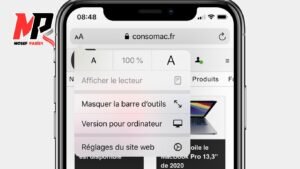
Comment Modifier la Langue d’une Page Web Manuellement?
Si vous souhaitez traduire une page web en utilisant des méthodes plus manuelles :
- Utiliser Google Traduction: Copiez l’URL de la page web et collez-la dans le champ de traduction sur Google Traduction. Sélectionnez la langue cible pour voir la page traduite.
- Traduction via le Code Source: Pour les utilisateurs avancés, vous pouvez également traduire le texte en accédant au code source de la page, bien que cela nécessite des compétences techniques.
Pourquoi la Traduction Automatique Peut-elle Ne Pas Être Précise?
La traduction automatique, bien que pratique, n’est pas toujours parfaite :
- Erreurs de Traduction: Les outils de traduction automatique peuvent produire des traductions approximatives ou incorrectes en raison des nuances de la langue source qui ne se traduisent pas toujours bien dans la langue cible.
- Contextualisation: Les traductions automatiques peuvent manquer de contexte, ce qui peut entraîner des erreurs dans le sens ou le ton des phrases.
Faire Appel à un Traducteur Professionnel: Quand et Pourquoi?
Pour des traductions plus précises et adaptées :
- Documents Officiels: Lorsque vous devez traduire des documents officiels ou juridiques, il est préférable de faire appel à un traducteur professionnel pour garantir la précision et la conformité légale.
- Contenu Spécialisé: Pour des contenus techniques ou spécialisés, un traducteur professionnel peut offrir une expertise qui dépasse les capacités des outils de traduction automatique.
Comment Utiliser Google Traduction pour Traduire Une Page Web?
Google Traduction est un outil polyvalent pour traduire des pages web :
- Traduction via l’URL: Accédez à Google Traduction, collez l’URL de la page web dans le champ prévu, et sélectionnez la langue cible. Vous serez redirigé vers une version traduite de la page.
- Extension Google Traduction: Installez l’extension Google Traduction dans votre navigateur pour traduire rapidement des textes ou des pages entières en un seul clic.
Résumé des Points Clés
- Google Chrome et Microsoft Edge offrent des fonctionnalités intégrées de traduction automatique.
- Safari propose une fonctionnalité de traduction intégrée depuis macOS Big Sur.
- Firefox et Opera nécessitent l’installation d’extensions pour la traduction des pages web.
- La traduction automatique peut ne pas toujours être précise; pour des traductions critiques, il est recommandé de faire appel à un traducteur professionnel.
- Google Traduction est un outil efficace pour traduire des pages web en utilisant l’URL ou une extension de navigateur.
En suivant ce guide, vous serez mieux équipé pour naviguer sur le web dans différentes langues et accéder à une plus grande variété de contenus.